Win11调错分辨率导致黑屏怎么解决?
Win11调错分辨率导致黑屏怎么解决?最近有用户反映这个问题,使用电脑调节分辨率的时候,调错了导致电脑黑屏,不知道怎么解决,应该怎么处理呢?针对这一问题,本篇带来了详细的解决方法,分享给大家,感兴趣的一起看看吧。
风林火山 Ghost Win11 64位 专业装机版(办公版) V2022 [电脑系统]
风林火山 Ghost Win11 64位 专业装机版(办公版)是一款基于微软原版Win11专业版iso镜像制作的操作系统,非常适用于用户办公。该系统经过多台机器测试,能够完美兼容各种硬件,运行稳定、流畅,还能够完美的绕过硬件检测。同时针对系统进行了深度的精简优化,占用系统更少的内存,有需要的小伙伴快来下载吧!
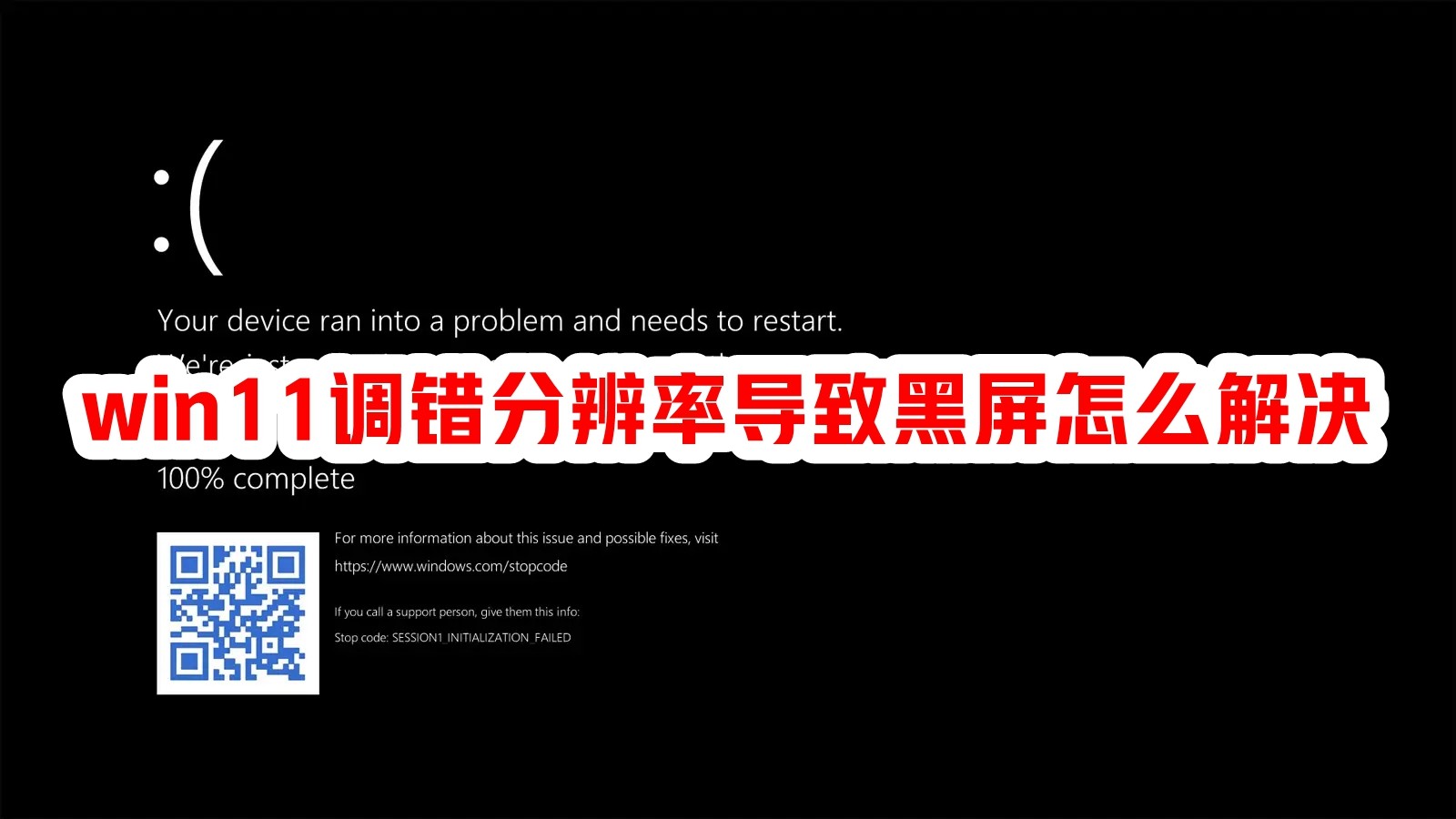
Win11调错分辨率导致黑屏怎么解决?
1、首先连续使用"电源键"重启电脑3次。

2、直到进入图示界面,点击"高级选项"。
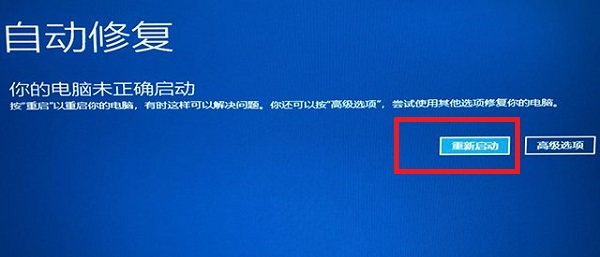
3、然后进入"疑难解答"。
4、再打开其中的"高级选项"。
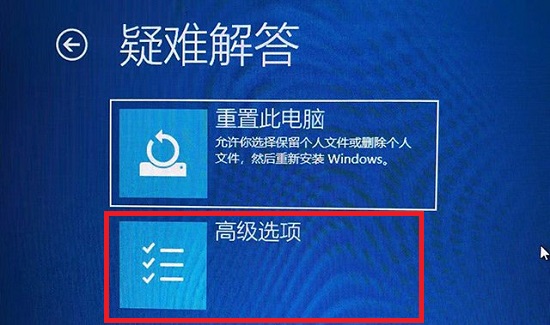
5、随后进入"启动设置"。
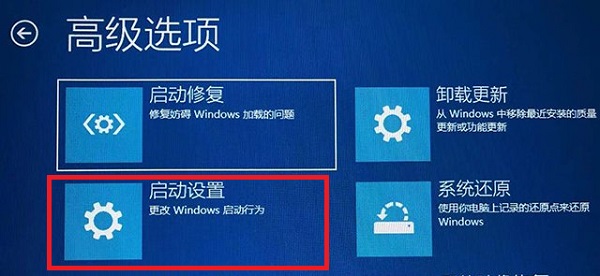
6、进入后点击右下角"重启"。
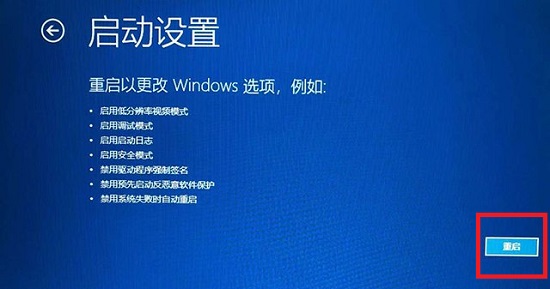
7、最后根据提示按下"F3"进入低分辨率模式,就可以在其中修改正常分辨率了。
版权声明:
本站所有文章和图片均来自用户分享和网络收集,文章和图片版权归原作者及原出处所有,仅供学习与参考,请勿用于商业用途,如果损害了您的权利,请联系网站客服处理。






